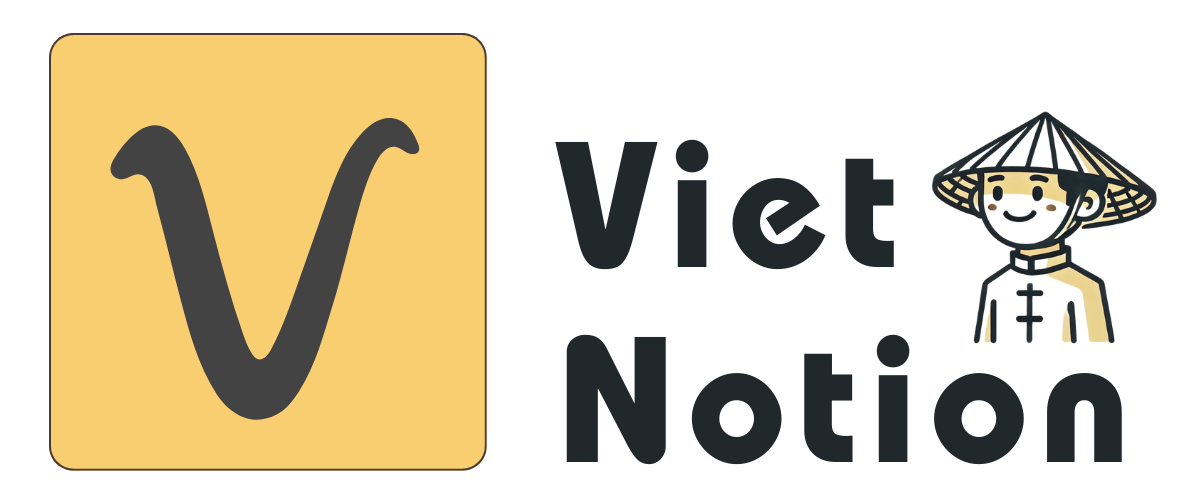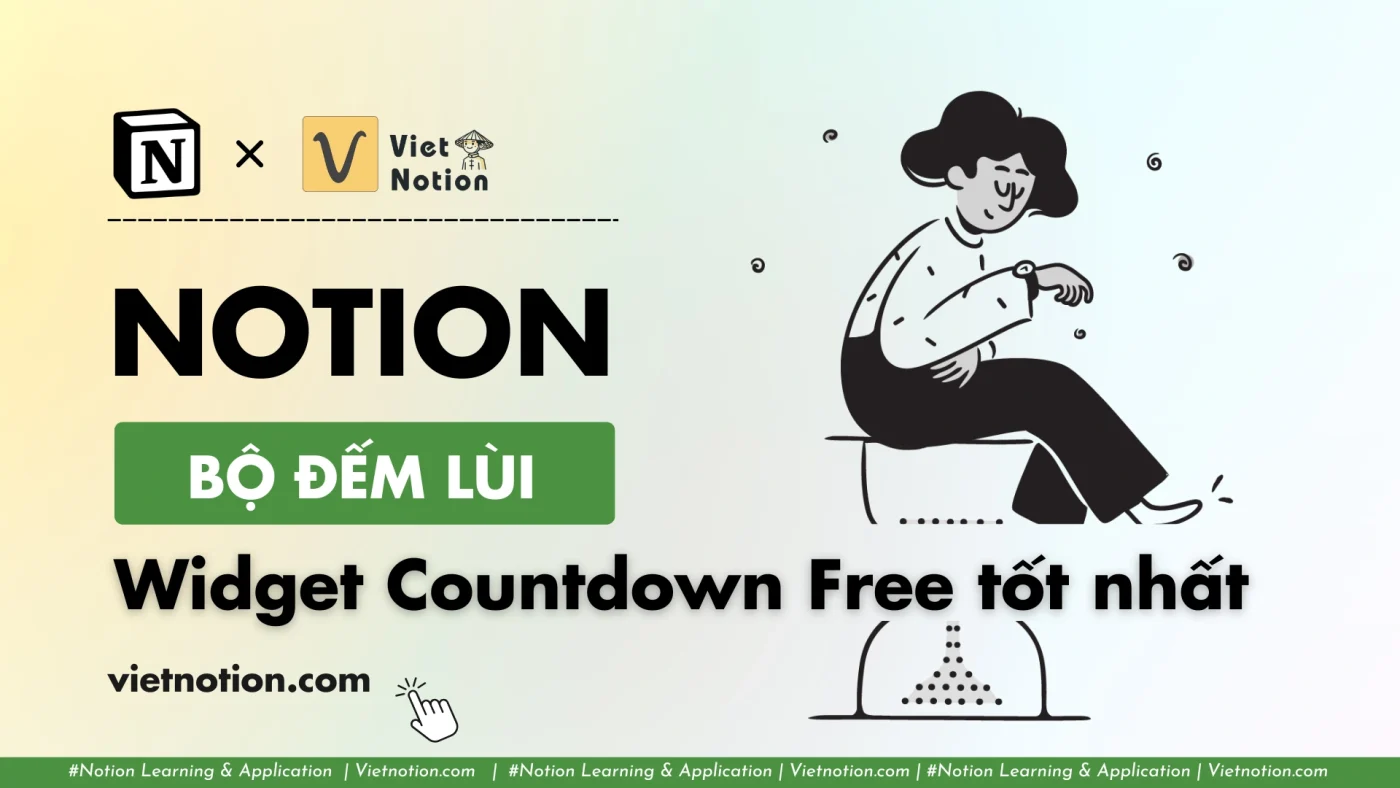Đếm ngược trong Notion giúp bạn luôn nhìn thấy các mốc quan trọng: deadline dự án, ngày ra mắt, kỳ thi, sinh nhật. Chỉ với vài bước, bạn có thể nhúng widget countdown vào trang để tập trung và bám tiến độ hằng ngày.
Hướng dẫn nhanh: Cách thêm widget vào Notion
1) Tìm widget bạn muốn dùng
- Chọn công cụ tạo countdown phù hợp.
- Tùy chỉnh tiêu đề, ngày giờ mục tiêu, màu sắc nếu có.
2) Sao chép đường link nhúng
- Mỗi trang widget sẽ cung cấp một URL để nhúng.
- Sao chép URL đó vào clipboard.
3) Thêm khối Embed trong Notion
- Mở trang Notion, gõ “/embed” để chèn khối Embed.
- Dán URL widget và nhấn Enter.
- Kéo thả để căn kích thước và vị trí theo bố cục trang.
Mẹo: Đặt widget ở đầu trang dự án hoặc Dashboard ngày để luôn nhìn thấy bộ đếm khi mở Notion.

4 widget countdown miễn phí nên thử
1) Kairo Countdown
- Tùy chỉnh tiêu đề, phút, giây, icon emoji, light/dark mode và bảng màu.
- Phù hợp làm “productivity block” gọn gàng, thẩm mỹ.
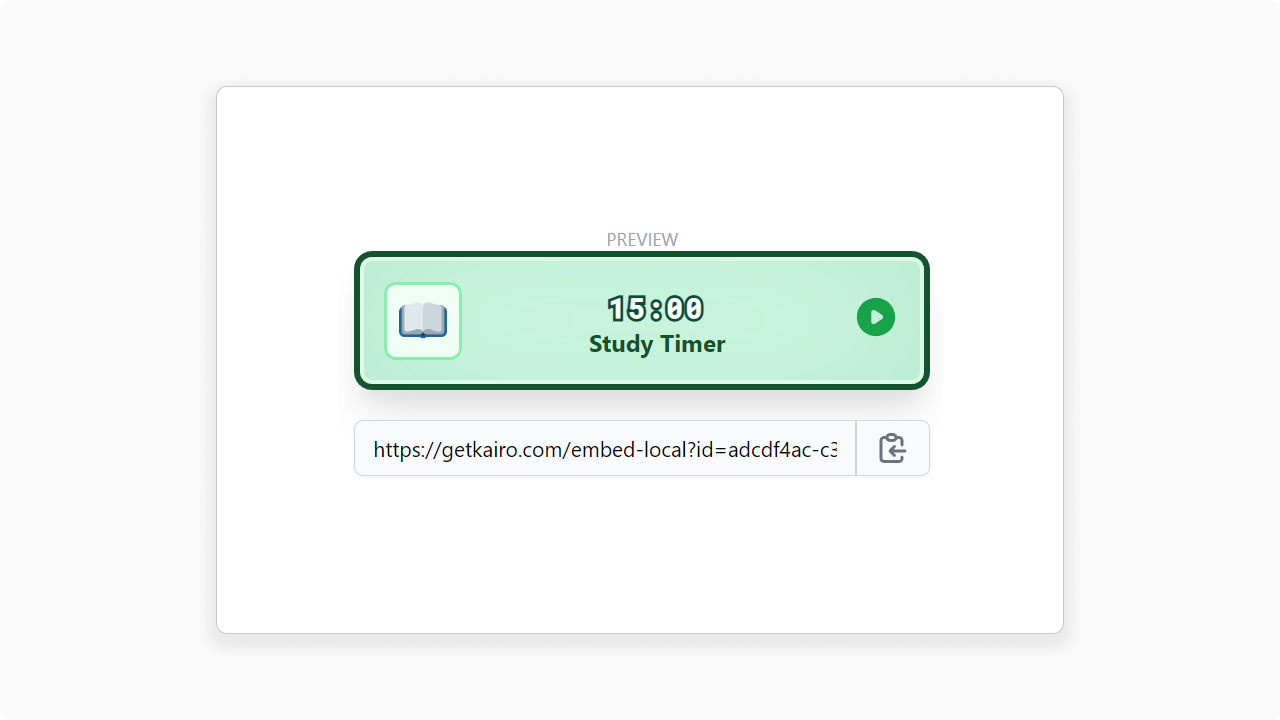
2) Minimal Countdown (Indify)
- Phong cách tối giản, chỉ vài tham số màu nền, màu chữ, màu nhấn.
- Lý tưởng cho trang thích sự tinh gọn và đồng bộ giao diện.
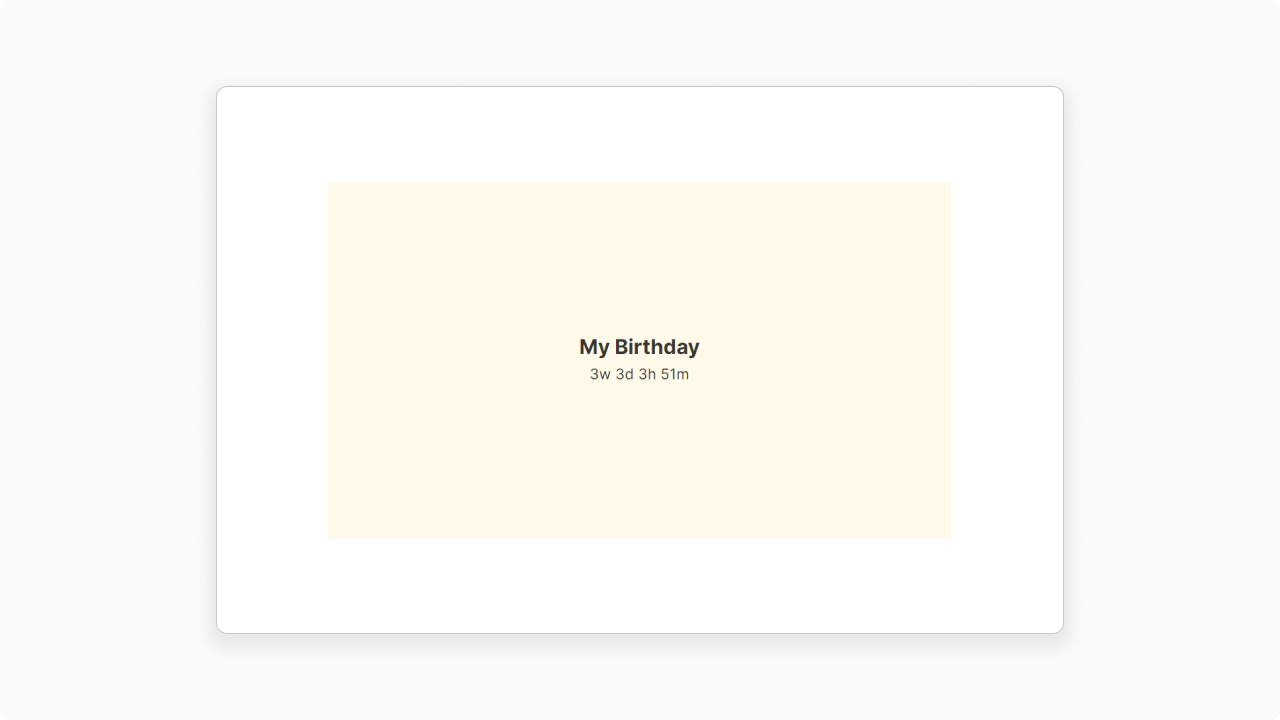
3) CountDown Timer (Notion Widgets)
- Đơn giản, đủ dùng, có tùy chọn hiển thị days, hours, minutes, seconds.
- Dán link là dùng ngay, thích hợp cho nhu cầu nhanh gọn.
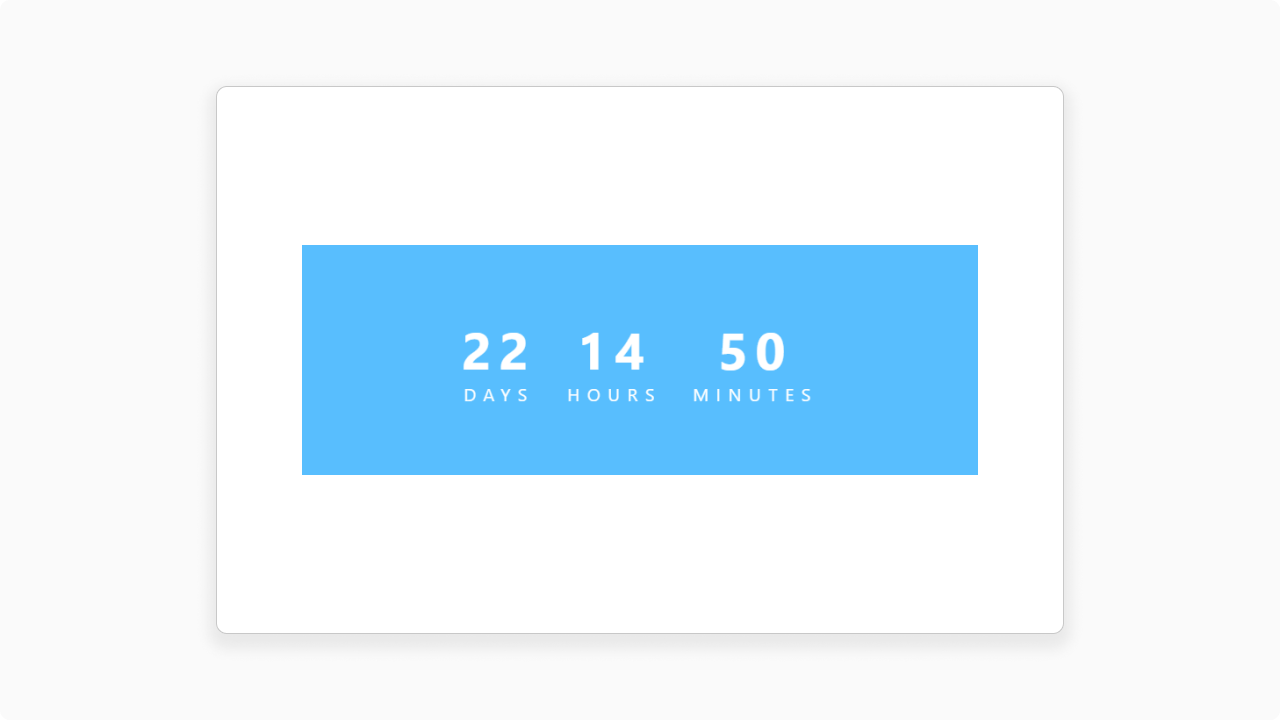
4) TimeAndDate Countdown
- Nhiều biến thể, linh hoạt cao về hiển thị và cá nhân hóa.
- Tốt khi bạn cần nhiều lựa chọn giao diện khác nhau.
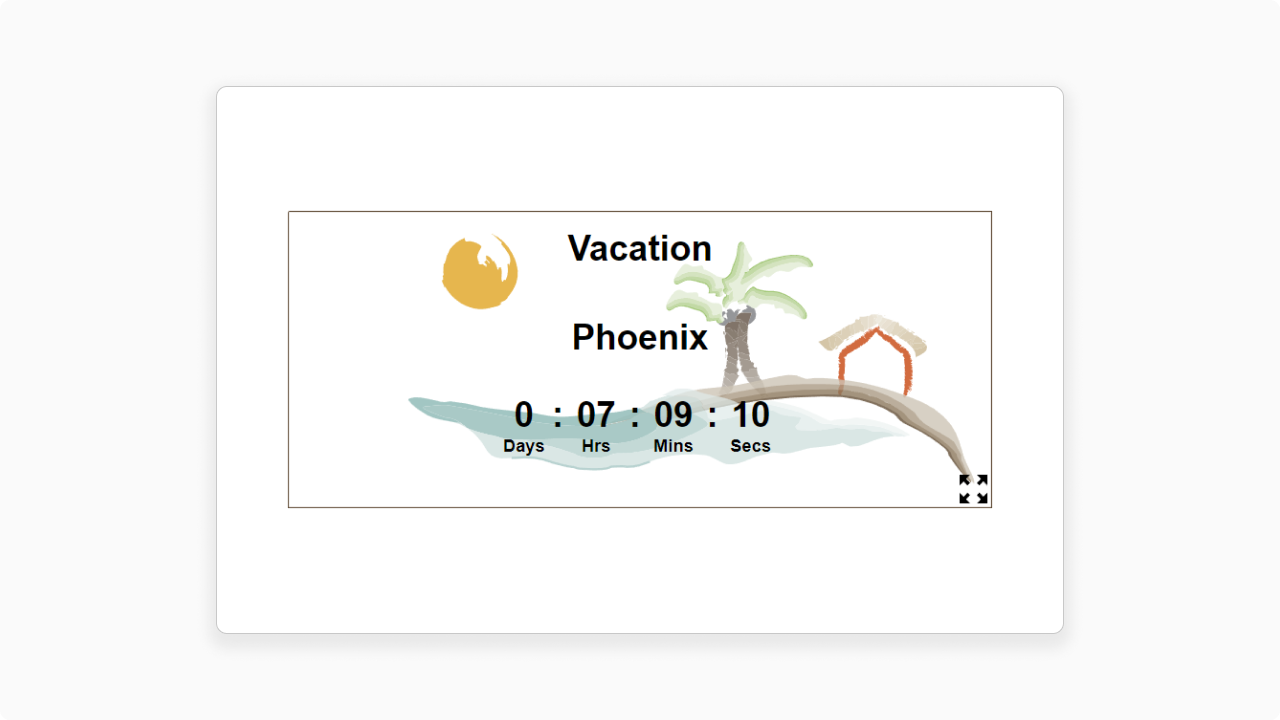
Mẹo triển khai nhanh
- Học tập: Đặt countdown kỳ thi ở đầu trang “Study Dashboard” để thấy thời gian còn lại mỗi ngày.
- Team dự án: Đặt countdown “Ngày ra mắt” ở đầu trang Dự án để cả đội cùng nhìn một mốc chung và ưu tiên việc.
- PKM cá nhân: Tạo trang “Milestones” với nhiều widget, mỗi widget gắn một mốc. Dùng toggle “Countdown” để giữ trang gọn.
Kết luận
- Thêm countdown vào Notion rất nhanh: tạo widget, sao chép link, Embed vào trang.
- Đặt vị trí chiến lược để tăng khả năng bám sát mục tiêu.
- Kết hợp với Database và bộ lọc theo mốc hạn để vận hành hiệu quả hơn.